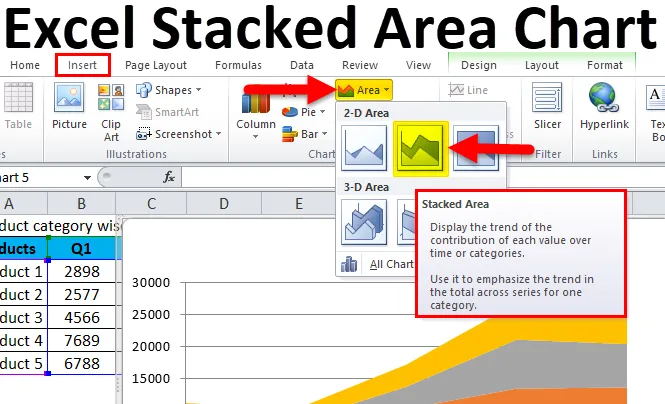
Діаграма з розміщеною в Excel (таблицями змісту)
- Діаграма з розміщеною площею
- Як зробити діаграму областей Excel із складеною графікою?
Діаграма з розміщеною площею
Складена гістограма - це варіант діаграми. Стандартна смугова діаграма порівнює окремі точки даних між собою. Для відображення даних із заповненим кольором ми використовуємо діаграму областей із складеною таблицею Excel. Це як лінійна діаграма з однією різницею у складеному діаграмі - область під лінією заповнена область (кольором).
Складена діаграма областей - це розширення основної діаграми площі excel для відображення еволюції даних різних груп на одній графіці.
Використовуйте складену діаграму площі, щоб відобразити внесок кожного з даних у загальну суму. Складені смугові діаграми в excel легко дозволяють користувачам бачити зміни в ряді даних та місцях, де вони представлені в загальній області діаграми. Наприклад, збільшення або зменшення вартості інвестицій у фондовий портфель з часом часто представляється у вигляді складеної діаграми.
Різновидом складеної гістограми є 100% складена гістограма. У цій формі кожен бар має однакову висоту або довжину, а розділи відображаються як відсотки смуги, а не як абсолютні значення.
Він може бути використаний для представлення: ранжування, розподілу, порівняння, частково-цілого тощо.
Ексклюзивний стовпчик Excel має компонент нижче:
- Заголовок (описує стовпчик)
- X-вісь (для якої дані повинні бути зафіксовані)
- Вісь Y (інтервали найнижчого та найвищого значення)
- Прутки (сума значень)
- Легенда (Категорія набору даних)
Дані у складеній діаграмі області складені на осі x та y; Значення даних побудовано за допомогою точок даних, які з'єднані за допомогою сегментів рядків. Щоб показати цю величину, область між відрізками лінії та осями виділяється, заповнюючи її кольором. Діаграми області в основному використовуються тоді, коли слід повідомити про масштаби тенденції (а не про окремі значення даних).
Як зробити діаграму областей у складі Excel?
Діаграма з розміщеними у форматі Excel дуже проста та проста у використанні. Давайте тепер подивимося, як зробити діаграму області з накопиченою формою Excel за допомогою деяких прикладів.
Ви можете завантажити цей шаблон у форматі Excel шаблон діаграми тут - Складений шаблон Excel Chart Area ChartПриклад №1
Крок для складання складеної діаграми області в Excel:
- Виберіть весь набір даних.
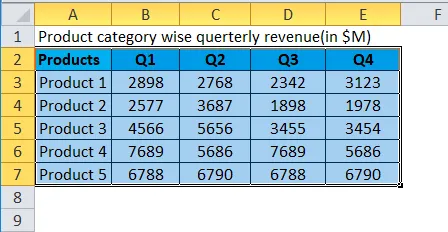
- Перейдіть на вкладку Вставка .
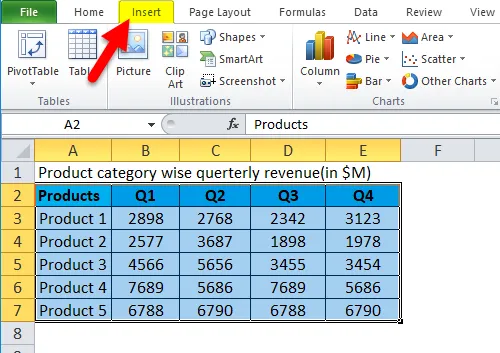
- У групі "Діаграма" натисніть на значок "Діаграма". Клацніть на Зведена область під значком 2-D Area.
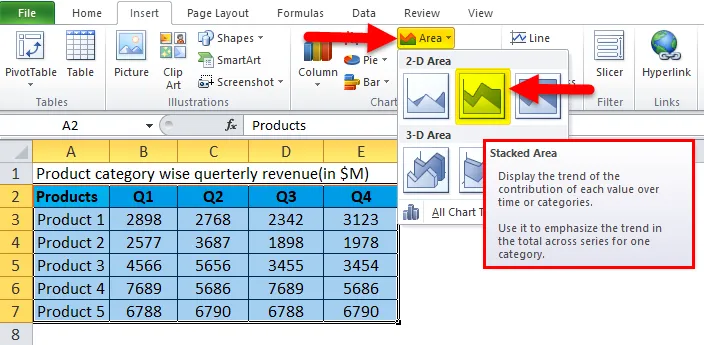
- Це дасть вам діаграму площі, як показано нижче.
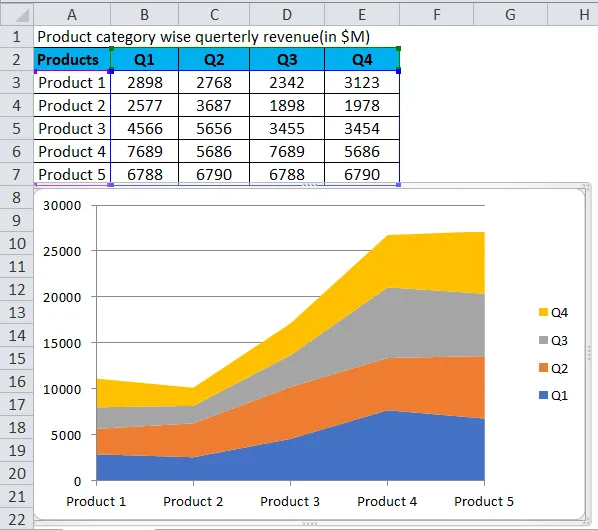
- Клацніть правою кнопкою миші на Legend та виберіть Format Legend .
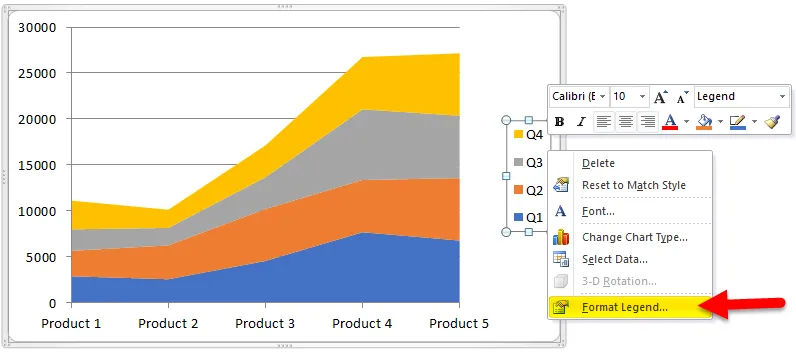
- Перейдіть до Опції легенди та виберіть Дно .
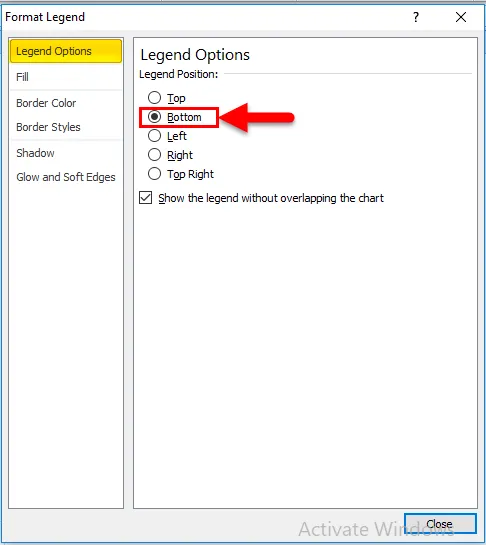
- Після цього наша Діаграма виглядає приблизно так.
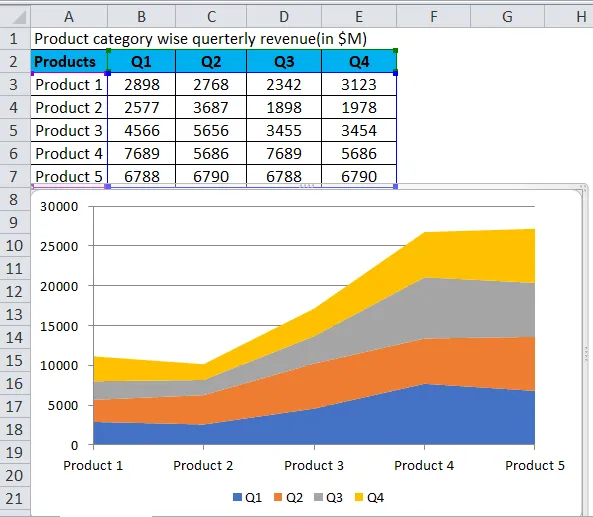
- Для додавання заголовка діаграми Треба натиснути на Макет> Заголовок діаграми> Над діаграмою.
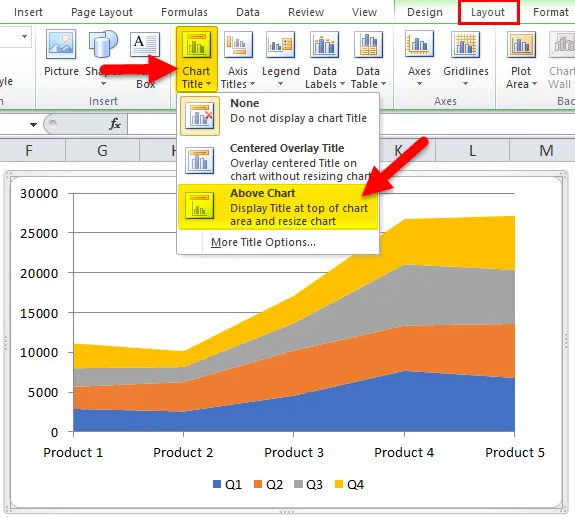
- Наш підсумковий графік виглядає приблизно так.
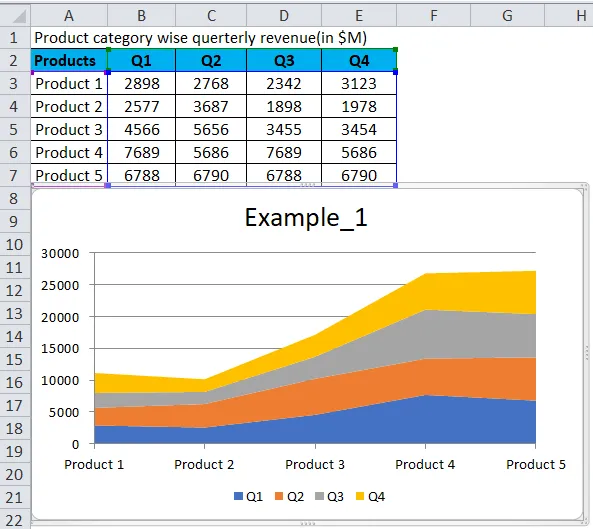
Швидким оглядом цієї діаграми легко підсумувати наступне:
- Продукт 1 : продажі менші порівняно з продажами в іншому кварталі.
- Q2 : продажі незначно знижуються, ніж продажі другого кварталу.
- Q3 : продажі демонструють невеликий спад у порівнянні з продажем Q1, а продажі Q3 показали зростання порівняно з продажами Q2 та Q4.
- Q3 : продажі товарів 4 демонструють значне зростання порівняно з продажами в іншому кварталі.
- Q4 : Продажі продукту 5 демонструють незначний приріст для продукту, а продажі в третьому кварталі - продажі показують порівняно більше.
Приклад №2
Крок для створення складеної області в Excel:
- Виберіть весь набір даних.
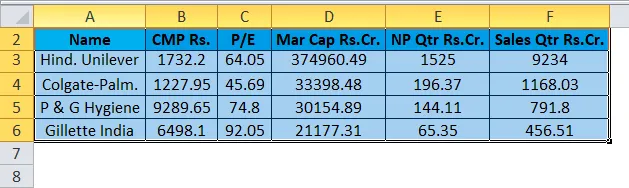
- Перейдіть на вкладку Вставка .
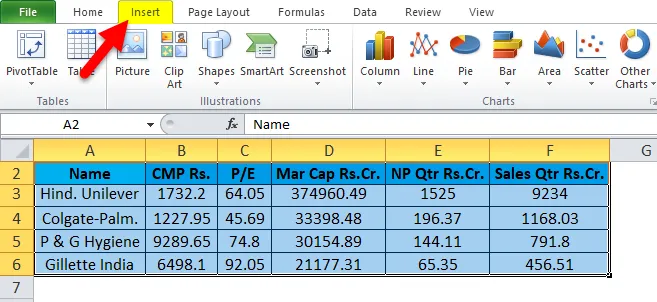
- У групі "Діаграма" натисніть на значок "Діаграма". Клацніть на піктограмі 3-D Area .
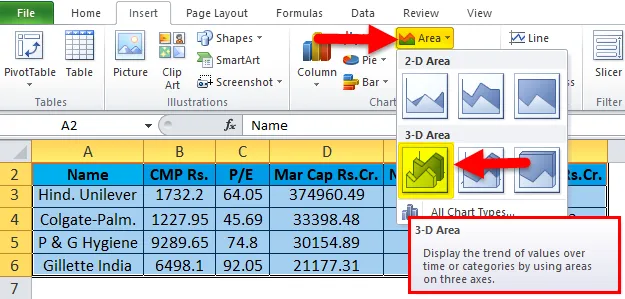
- Це дасть вам діаграму площі, як показано нижче.
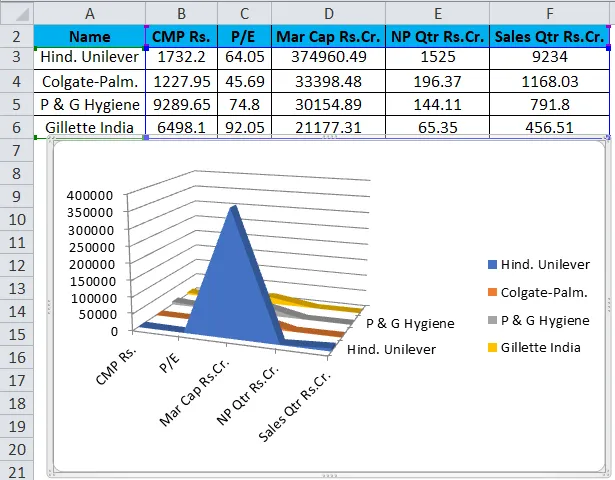
- Після додавання заголовка діаграми та коригування легенди, як ми обговорювали в попередньому прикладі, наша діаграма буде виглядати приблизно так.
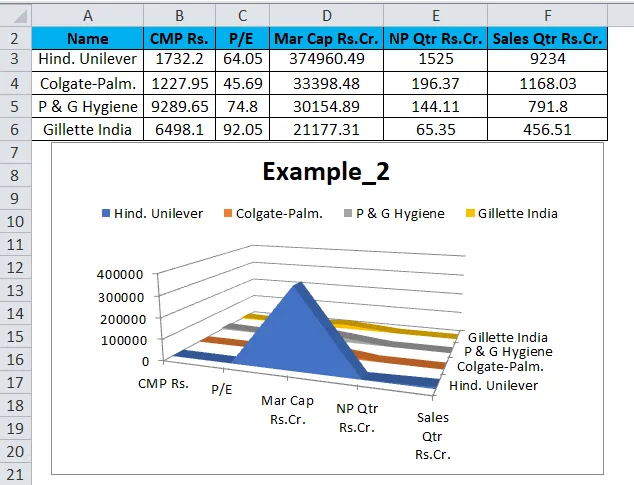
Примітка. Ми можемо змінити колір тла графіка з розділу Дизайн.
Є можливість створити діаграму у 2D та 3D варіаціях. Спробуйте їх і виберіть той, який представляє ваші дані у найпростішому і зрозумілішому стилі. Так що можна легко зрозуміти дані з діаграми, доклавши менше зусиль.
Інформація в діаграмі району побудована на осі x і y; Значення даних побудовано за допомогою точок даних, які з'єднані за допомогою сегментів рядків. Діаграми області в основному використовуються тоді, коли слід повідомити про масштаби тенденції (а не про окремі значення даних). Щоб показати цю величину, область між відрізками лінії та осями виділяється, заповнюючи її кольором.
Перш ніж ми поговоримо про сильні сторони та обмеження діаграми площі, ми розглянемо варіанти цієї діаграми; це стане в нагоді, коли ми обговоримо сильні сторони та обмеження.
Діаграму площі можна візуалізувати двома способами:
- Діаграми даних перетинаються один з одним.
- Діаграми даних складені один на одного.
Де ми можемо використовувати діаграму областей Excel із складеною графікою?
- Повторне представлення можна прочитати з першого погляду.
- Складені графіки областей найкраще працюють, коли ми маємо декілька серій даних.
- Коли нам потрібно вказати кожен ряд даних із загальної кількості.
- Весь графік являє собою загальну кількість всіх накреслених даних.
- Може відобразити частину цілих змін у часі.
- Графіки складених площ також використовують області для передачі цілих чисел.
- Корисно для порівняння декількох змінних, що змінюються протягом інтервалу.
- На 100% показано, як складові частини цілого змінювалися з часом.
- Кожна кольорова область являє собою одну частину цілого.
- Найкраще для порівняння підсегментів результатів.
Обмеження
- Складені графіки не працюватимуть для негативних значень.
- Це може бути потягнуто вгору і вниз по схилах кольорової області, але це може ввести в оману.
- Складно додавати мітки даних, оскільки доступно менше місця для пробілу.
- Діаграми областей можуть містити більше даних, ніж доступних.
- На форми середнього ряду - ті, які не прикріплені до нижньої чи верхньої базової лінії - впливатимуть значення вище та знизу, а також їх власні.
- У випадку аналізу глибокого диска ми не можемо перейти до успіху.
- Якщо для різних наборів є величезна кількість даних, то зрозуміти діаграму в складеній діаграмі області буде дуже складно.
Що потрібно пам’ятати про діаграму областей, розміщених у Excel
Зазвичай це використовується в ситуаціях, коли нам потрібно відобразити деякі зміни в часі. Складені діаграми допомагають зіставити кількісні значення, які кожна серія вносить у всю категорію. Відмітною особливістю діаграми площі є заповнення між сегментами лінії та віссю x, щоб підкреслити величину. Коли відображається із складеними графіками даних, діаграма площі добре допомагає аналізувати частину до цілого кожної категорії. У випадку діаграми з перекритими ділянками даних більше число категорій, більше перекриття і, отже, менша видимість.
Рекомендовані статті
Це керівництво для складеної діаграми з розміщеною зоною. Тут ми обговорюємо, як зробити діаграму області з укладеними файлами Excel разом із прикладами excel та шаблоном Excel, який можна завантажити. Ви також можете переглянути ці запропоновані статті -
- Керівництво до графіків VBA
- Етапи побудови зведеної діаграми в Excel
- Створіть ефективну діаграму Ганта для проекту
- Потрібно вивчити графіки PERT для манекенів